네이버 카페(엑셀..하루에 하나씩)에 정수에 가까운 숫자에 색칠을 해달라는 질문이 있어서
답을 구한 절차를 설명하고자 합니다.
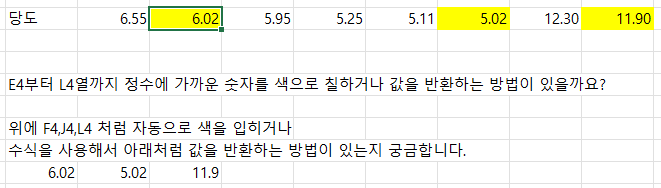
1. 질문에 대한 이해
질문을 하면서 답으로 6.02, 5.02, 11.90을 제시했는데,
①정수를 구하는 int함수를 적용하면 6.02와 5.02는 설명이 되는데, 12.30과 11.90는 12와 11로 정수값이 다른데 왜 11.90만 정수에 가까운 숫자가 되는지 설명이 안되고,
② 반올림을 해서 정수를 구하는 round(숫자,0) 수식을 적용하면 6.55가 7이 되기 때문에 왜 6.55는 안 되는지 설명이 안 되는 등
2개의 답에 모순이 있습니다.
아래와 같이 단계별로 답을 찾아가 보도록 하겠습니다.

2. int 함수를 적용할 경우
가. int 함수
B4셀에 =int(b3)라고 입력한 다음 채우기 핸들을 오른쪽으로 끕니다.
그러면 숫자에서 정수부분만 도출하기 때문에 6.55도 6이고, 5.95도 5, 11.90도 11이 됩니다.
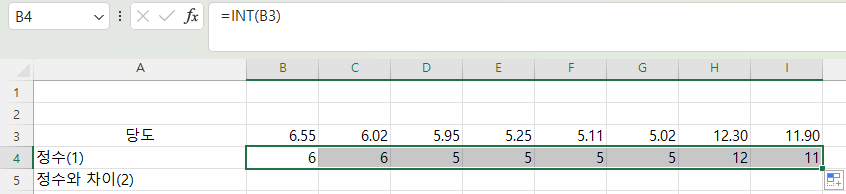
나. 정수와의 차이 구하기
원 숫자와 정수의 차이를 =b3-b4라고 구합니다.
이 경우는 음수가 나올 수 없으므로 절댓값을 구하는 ABS함수를 사용할 필요가 없습니다.
마찬가지로 B4셀의 채우기 핸들을 i4셀까지 끕니다.

다. 같은 정수 중에서 가장 작은 값 찾기
같은 정수는 INT($B$3:$I$3)=INT(B$3)입니다.
이 수식은 B3에서 i3셀까지를 정수로 바꾼 다음 B3셀의 정수와 같은지 비교하는 것으로
{TRUE,TRUE,FALSE,FALSE,FALSE,FALSE,FALSE,FALSE}로
첫 번째와 두 번째만 TRUE, 다시 말해 둘 다 정수가 6입니다.
$B$3:$I$3라고 절대 참조 형식으로 지정한 것은 C열에서 i열까지 수식을 복사하더라도 범위가 바뀌면 안 되기 때문입니다.
이제 if함수를 적용해서 정수가 같다면, 차이값을 반환하도록
IF(INT($B$3:$I$3)=INT(B$3),$B$3:$I$3))라고 합니다.
이제 정수와 차이 값 중 최솟값을 구하기 위해 맨 앞에 최솟값을 구하는 함수인 min만 추가하면 됩니다.
따라서, B6셀의 수식은
=MIN(IF(INT($B$3:$I$3)=INT(B$3),$B$3:$I$3))
가 됩니다.
그러면 정수가 6인 것 중 최솟값 6.02를 구해줍니다.
Microsoft 365라면 엔터키를 쳐도 되는데, 이전 버전이라면 Ctrl+Shift+Enter키를 눌러 수식을 입력해야 합니다.

B6셀의 채우기 핸들을 i6셀까지 끌어서 수식을 복사합니다.

그러면 정수 6인 것 중 최솟값 6.02가 구해지며, 정수가 5이면 5.02, 정수가 12이면 12.3, 정수가 11이면 11.9가 반환합니다.
라. 같은 정수 중에서 최솟값과 같은지 여부
=b4=b6이라고 간단히 입력해도 되지만
조건부 서식의 수식으로 입력할 수 있도록 독립적인 수식으로 작성하면
먼저 b6셀의 수식을 복사한 다음 b7셀에 붙여 넣고
이때 다른 셀 주소는 모두 절대 참조 형식인데 int함수 안의 B3셀만 혼합참조 형식으로 되어 있는데, 이것은 아래로 복사할 때 행은 바뀌면 안 되고, 옆으로 복사할 때는 열이 바뀌어야 하기 때문에 고정되는 행인 4에만 $를 붙인 것입니다.
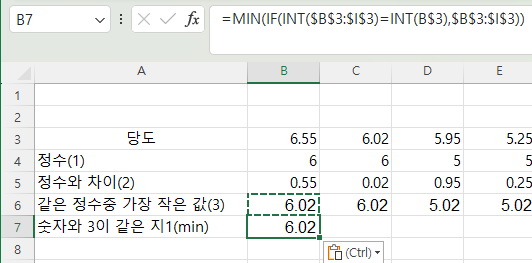
이제 수식 입력 줄의 =다음을 클릭하거나 F2키를 누른 후 = 다음에 B3=를 입력하고
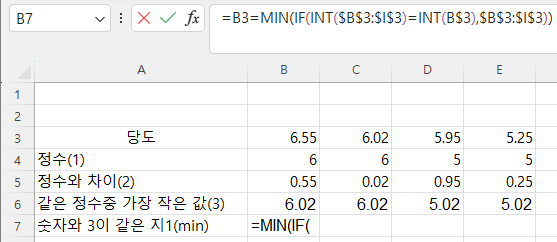
엔터 키를 누릅니다. 그러면 FALSE가 반환됩니다. 6.55와 6.02는 다르기 때문입니다.
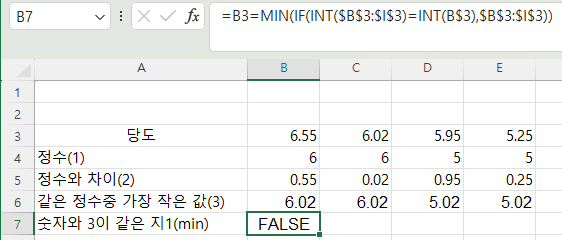
B7셀의 채우기 핸들을 i7셀까지 끕니다. 그러면 정수별로 최솟값인 6.02와 5.02, 12.30, 11.90이 TRUE가 됩니다.

마. 조건부 서식 적용하기
먼저 B7셀의 수식 입력줄을 모두 선택한 다음 복사 메뉴를 누르고, Esc키를 누릅니다.

B3셀에서 i3셀까지 선택한 다음
홈 탭에서 조건부 서식 > 새 규칙을 클릭한 다음
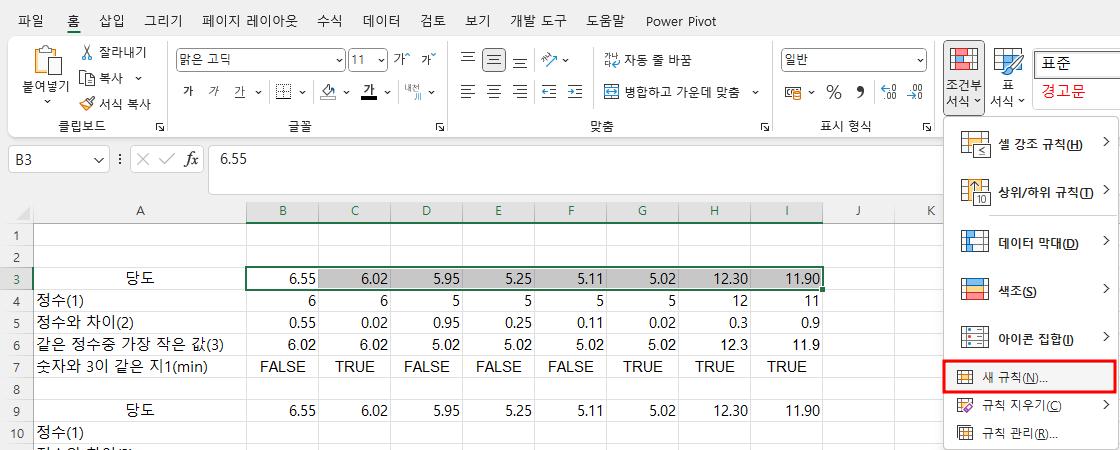
규칙 유형으로 '수식을 사용하여 서식을 지정할 셀 결정'을 클릭하고,

수식 입력줄을 클릭한 다음 수식을 붙여 넣기 합니다. 그런 다음 서식 버튼을 클릭합니다.

그리고, 채우기 탭을 클릭한 다음 배경색에서 노란색을 클릭하고 확인 버튼을 누릅니다.

그러면 다시 새 서식 규칙 창으로 돌아오는데, 확인 버튼을 누릅니다.

TRUE인 셀인 C3, G3, H3, i3셀에만 노란색이 칠해졌습니다.
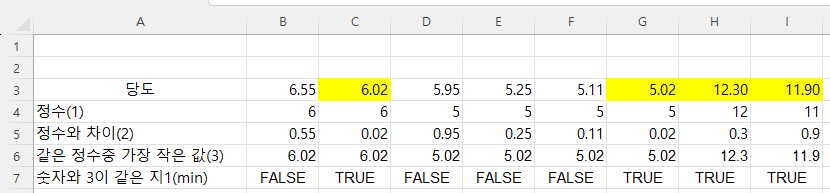
'Excel' 카테고리의 다른 글
| 정수에 가까운 숫자 찾기(3) (0) | 2023.08.07 |
|---|---|
| 정수에 가까운 숫자 찾기(2) (0) | 2023.08.06 |
| 피벗 테이블 만들 때 '데이터 원본 참조' 에러가 나올 (0) | 2023.08.04 |
| 여러 가지 조건을 만족하는 값을 찾을 때(4) - 데이터를 결합한 열 생성 후 Vlookup (0) | 2023.07.28 |
| 여러 가지 조건을 만족하는 값을 찾을 때(1) - VLookup, Index+Match, XLookup함수 (0) | 2023.07.24 |